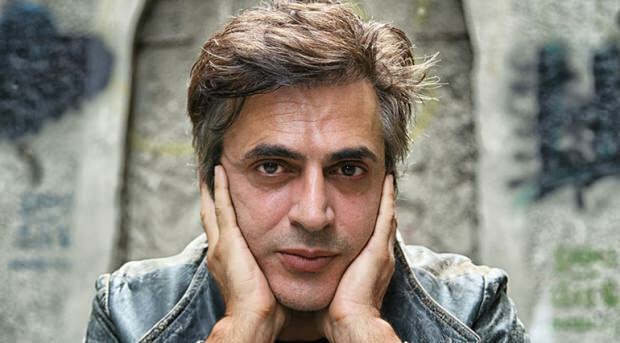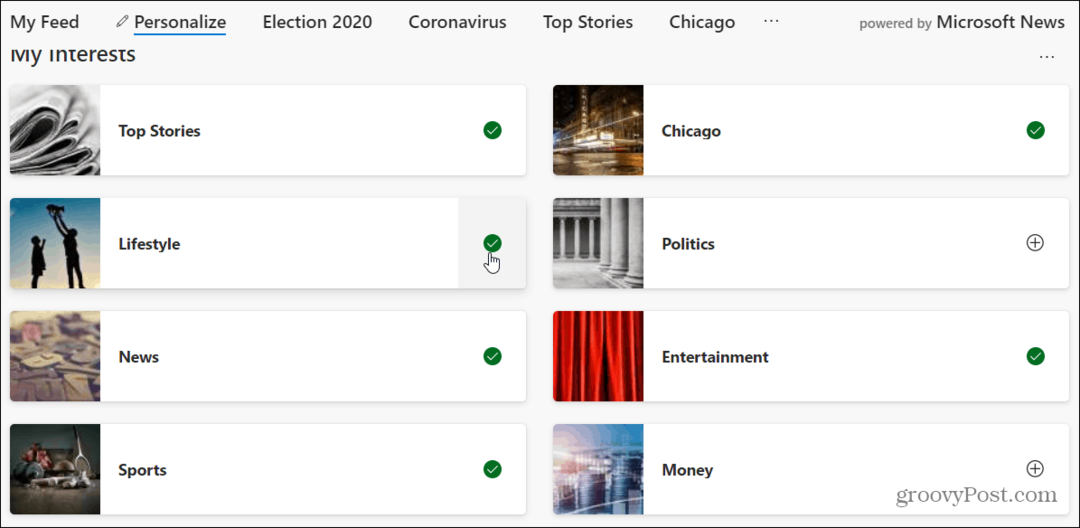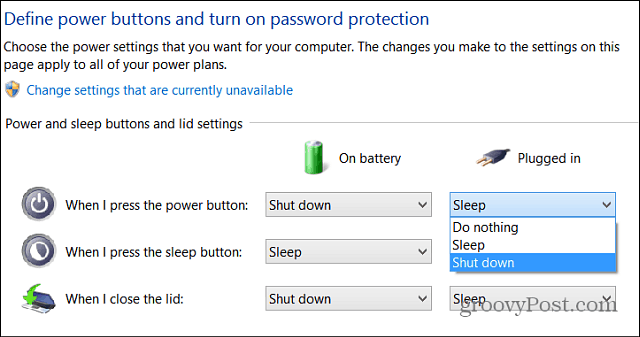Kuinka siirtää Wordpress-asennus uuteen hakemistoon
Wordpress Bloggaaminen / / March 18, 2020
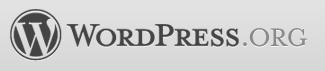 Olen pakollinen uudelleenjärjestäjä. Ajoittain aion järjestää toimistokalusteeni vain täysin uudelleen ravistaakseni asioita. Sama pätee WordPress-blogin sijaintiin. Äskettäin muutin WordPress-blogini osoitteesta oneofmydomains.com/main blogiin.anotheroneofmydomains.com. Se oli suhteellisen helppoa. Mutta on joitain tärkeitä vaiheita, jotka sinun tulee muistaa siirtäessäsi WordPress-sivustoja uuteen hakemistoon varmistaaksesi, että et pilaa kaikkea. Suorita seuraavat vaiheet riippumatta siitä, ovatko syyt WordPress-asennuksen siirtämiseen parempia kuin minun,
Olen pakollinen uudelleenjärjestäjä. Ajoittain aion järjestää toimistokalusteeni vain täysin uudelleen ravistaakseni asioita. Sama pätee WordPress-blogin sijaintiin. Äskettäin muutin WordPress-blogini osoitteesta oneofmydomains.com/main blogiin.anotheroneofmydomains.com. Se oli suhteellisen helppoa. Mutta on joitain tärkeitä vaiheita, jotka sinun tulee muistaa siirtäessäsi WordPress-sivustoja uuteen hakemistoon varmistaaksesi, että et pilaa kaikkea. Suorita seuraavat vaiheet riippumatta siitä, ovatko syyt WordPress-asennuksen siirtämiseen parempia kuin minun,
Varmuuskopioi WordPress-blogin viestejä
Ennen kuin yrität jotakin WordPress-siirtomenetelmää, varmista, että varmuuskopioit WordPress-blogin. Jos jokin menee pieleen, pystyt palauttamaan viestisi sisällön tästä varmuuskopiosta.
Vaihe 1
Kirjaudu WordPress-hallintapaneeliin osoitteessa / wp-admin.
Vaihe 2
Laajenna Työkalut valikko ja KlikkausViedä.
Vaihe 3
Valitse vientitiedot ja Klikkaus Lataa vientitiedosto.
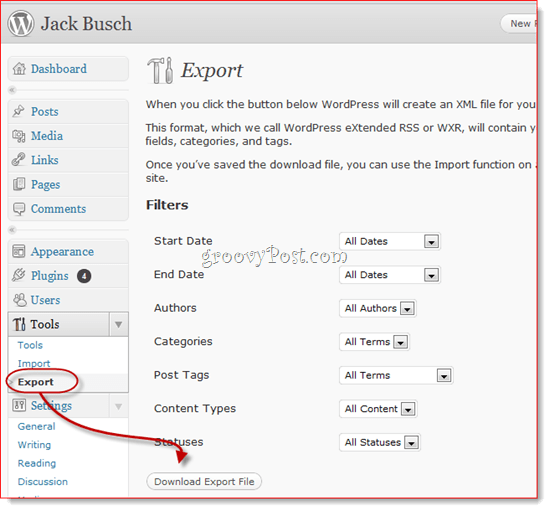
Nyt, jos jokin menee pieleen, voit käyttää
Siirrä WordPress-sivusto uuteen hakemistoon
Vaihe 1
Luo hakemisto palvelimellesi. Voit tehdä tämän millä tahansa FTP-asiakkaalla tai cPanelilla. Jos olet luomassa aliverkkotunnusta, sinun tulee tehdä tämä etukäteen, koska muutoksen voimaantulo voi viedä muutaman minuutin.
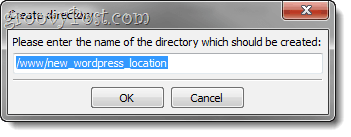
Vaihe 2
Kirjaudu wp-admin-hallintapaneeliin. Laajenna asetukset valikko ja Klikkausyleinen.
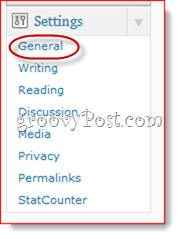
Vaihe 3
Muuta WordPress-osoite (URL) ja Sivuston osoite (URL) uuteen WordPress-sijaintiisi.
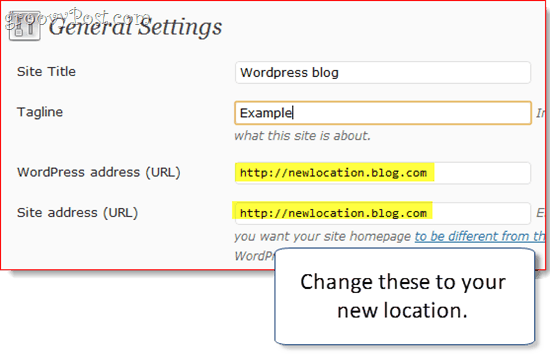
Vaihe 4
Kun olet KlikkausTallenna muutokset, saat virheilmoituksen. Tämä on normaalia, koska blogiisi ei ole vielä siirretty.
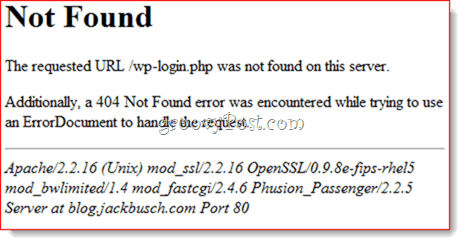
Vaihe 5
Siirrä WordPress-hakemistosi koko sisältö FTP-ohjelmalla uuteen hakemistoon. Tämä sisältää kaikki WordPress-asennuksen nykyisen sijainnin ja alikansioiden juurihakemistossa olevat tiedostot. Joten, jos WordPress-blogi on asennettu verkkotunnuksesi.com/blog, siirrä kaikki verkkotunnuksesi.com/blog-sivua. Jos WordPress-blogi sijaitsee osoitteessa yourblog.com, siirrä kaikki juurihakemistosi ja liitä se uuteen sijaintiin, jonka loit ensimmäisessä vaiheessa.
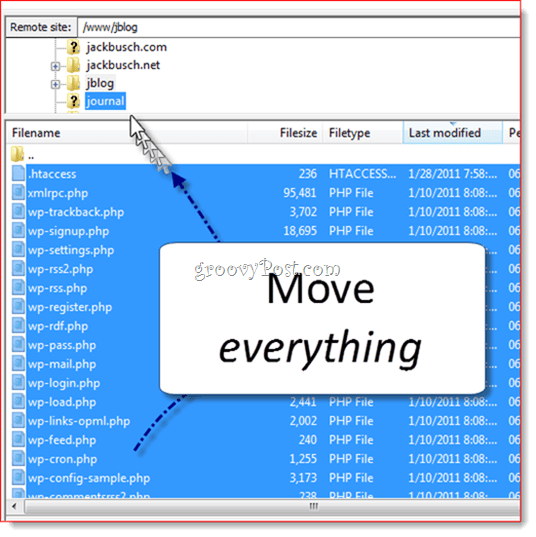
Vaihe 6
Siirry uuteen blogin sijaintiisi varmistaaksesi, että se toimi.
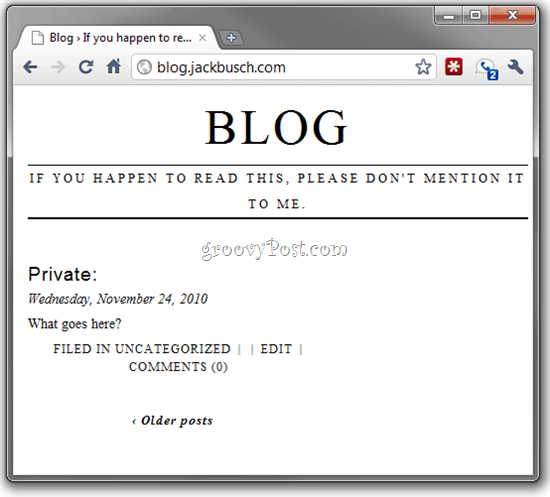
Jos näin on, mene eteenpäin ja kirjaudu sisään wp-admin-hallintapaneeliin.
Vaihe 7
Jos käytät pysyviä linkkejä (jonka sinun pitäisi), Klikkausasetukset ja valitse permalinks.
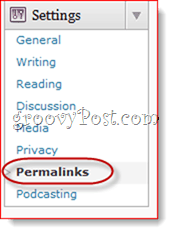
Klikkaus Tallenna muutokset (sinun ei tarvitse muuttaa mitään vaihtoehtoja) päivittää pysyvän linkin rakenne.
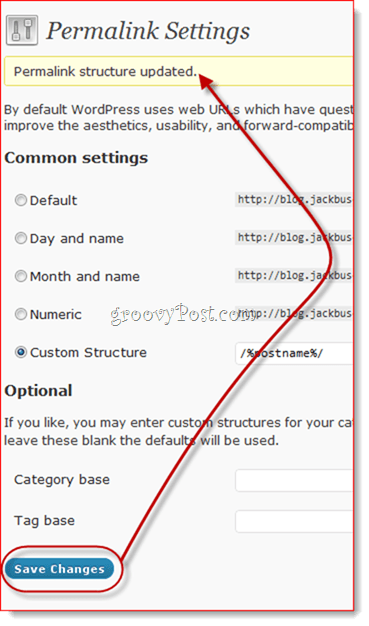
Vaihe 8
Klikkaus tiedotusvälineet -välilehti asetukset valikko.
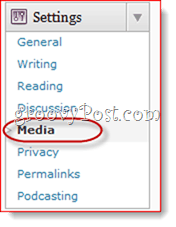
Vaihe 9
Muuta polku sisään Tallenna lataukset tähän kansioon uuteen sijaintiisi. Huomaa: Ohitin tämän vaiheen, eikä minulla ollut ongelmia, mutta joudut ehkä päivittämään lähetyspaikan käyttämäsi pluginien mukaan.
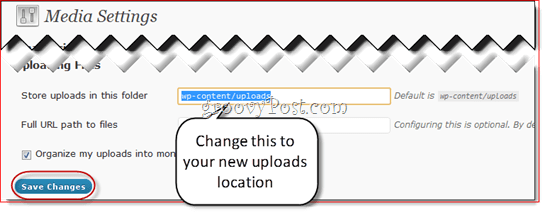
Sen jälkeen sinun pitäisi olla valmis. Huomaa, että jos upotit kuvia / linkkejä blogiisi kokonaisia polkuja, ne saattavat olla rikki nyt. Mutta jos käytit suhteellisia polkuja, kuten / wp-content / uploads, niiden pitäisi olla hienoja. Joko niin, saatat haluta tarkistaa vielä kerran varmistaaksesi, että kaikki onnistui.